
Innehållsförteckning:
- Författare John Day [email protected].
- Public 2024-01-30 12:44.
- Senast ändrad 2025-01-23 15:11.
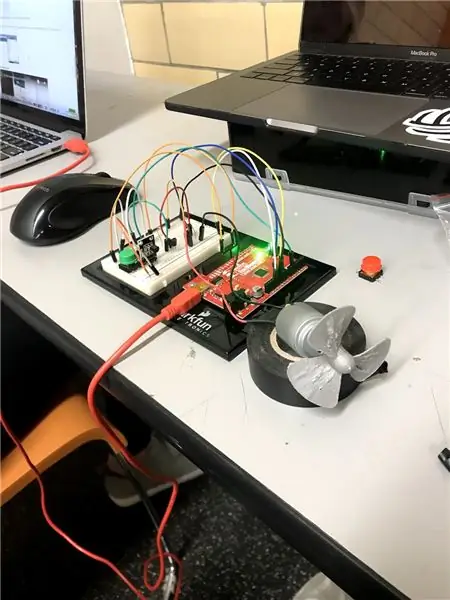
Hannah Robinson, Rachel Wier, Kaila Cleary
Användningen av en Arduino -bräda och Matlab visade sig vara en enkel och effektiv metod för att hjälpa husägare att optimera sin energianvändning. Enkelheten och mångsidigheten hos Arduino -kortet är överraskande. Det finns så många tillägg och användningsområden för tavlan att det var svårt att välja vad den bästa och mest intressanta typen av hjälp skulle vara utan att välja något extremt komplext. Sammantaget valde vi att fokusera på att ta temperaturen och kunna slå på eller av en fläkt baserat på den angivna temperaturen.
Steg 1: Delar och material som används



(1) Arduino Uno
(1) Brödbräda
(12) Bygelkablar med dubbla ändar
(1) 330 Ohm motstånd
(1) Hobbymotor
(1) NPN -transistor
(1) Diod
(1) DS18B20 temperaturgivare
(1) Tryckknapp
Steg 2: Problemmeddelande
Vårt projekt var att designa en energisparare för hemmet med Arduino och MATLAB. Vi visste att många slösade bort energi på att hålla sitt hus i en behaglig temperatur när de var borta, så att när de kom hem skulle det vara vid den temperatur de ville ha. Vårt mål var att optimera energianvändningen. Vi bestämde oss för att använda en temperatursensor för att ta temperaturen i rummet som Arduino befann sig i. Husägaren fick då veta temperaturen och kunde välja att slå på eller av fläkten utifrån sina preferenser. Vi bestämde oss också för att lägga till en graf över vädret så att husägaren kunde se hur vädret skulle bli den dagen.
Steg 3: Ge brödbrädan kraft

Här börjar vi med att ansluta den positiva änden av brädet till 5V- och 3.3V -kortplatserna i Arduino och båda negativa sidorna av kortet i GND i Arduino. Detta kommer att ge ström till komponenterna i kortet.
Steg 4: Fäst tryckknappen
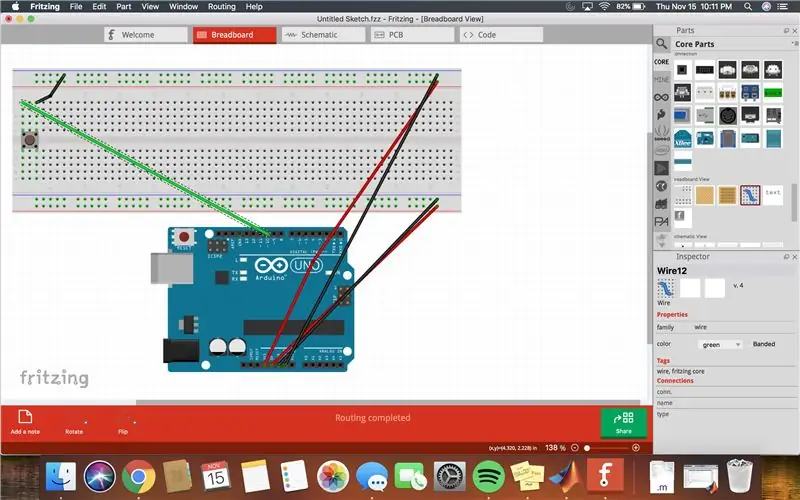
Vi fäster nu tryckknappen. Anslut tryckknappen till kortet. Tryckknappens vänstra sida ansluts till D10 på Arduino och höger sida av tryckknappen kommer att anslutas till marken. En annan bild av brödbrädan kan ses ovan.
Steg 5: Montera temperatursensorn
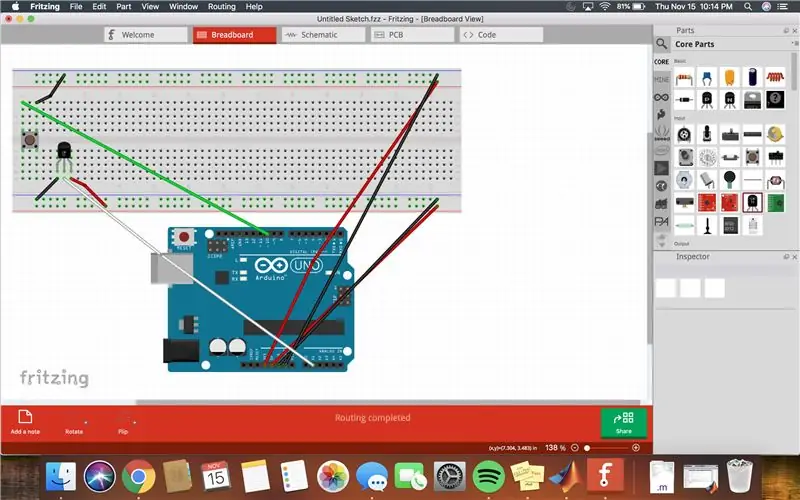
Vi kommer nu att börja konstruera den andra delen av kretsen, temperatursensorn. Anslut temperatursensorn till kortet. En kabel kommer att anslutas till temperatursensorns vänstra sida och anslutas till marken. En annan kabel kommer att anslutas till högra sidan av temperaturgivaren och anslutas till strömmen. En tredje kabel kommer att anslutas till mitten av temperaturgivaren och anslutas sedan till A0 på Arduino. En bild av brödbrädan kan ses ovan.
Steg 6: Montera transistorn
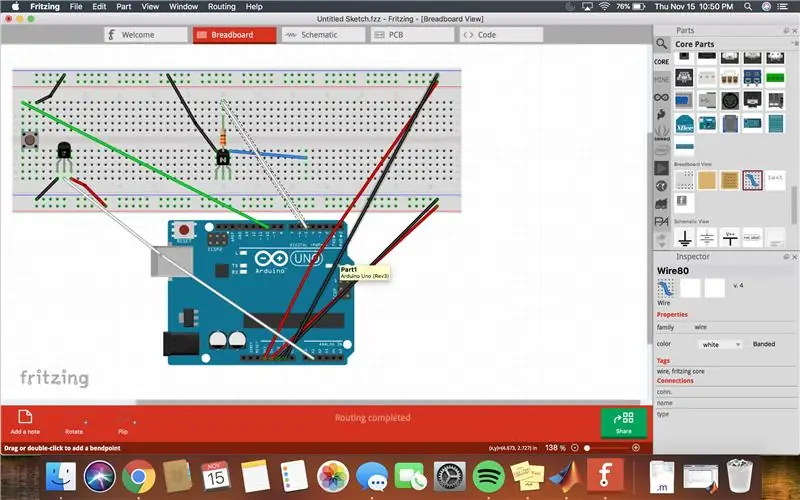
Därefter börjar vi nu konstruera en annan del av kretsen, transistorn. Anslut transistorn till kortet. En kabel kommer att anslutas till transistorns vänstra sida och ansluts till marken. En annan tråd kommer att anslutas till transistorns högra sida och ansluts till en annan del av brödbrädet. Ett motstånd kommer att anslutas till mitten av transistorn och sedan anslutas till en annan del av brödbrädan. En annan tråd kommer sedan att anslutas från motståndet till D5 på Arduino. En bild av brödbrädan kan ses ovan.
Steg 7: Montera motorn
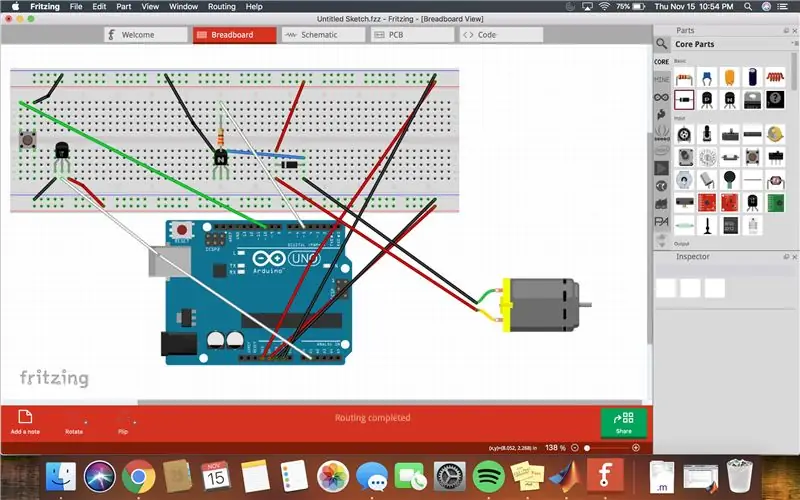
Slutligen kommer vi nu att börja konstruera den sista delen av kretsen, hobbymotorn. Anslut dioden till kortet med kabeln som var ansluten till temperaturgivaren på höger sida. En andra ledning kommer att anslutas till diodens vänstra sida och anslutas till strömmen. Därefter ansluter den röda ledningen på hobbymotorn till diodens högra sida och den svarta ledningen på hobbymotorn ansluter till den högra sidan av dioden. En bild av brödbrädan kan ses ovan.
Steg 8: Slutprodukt
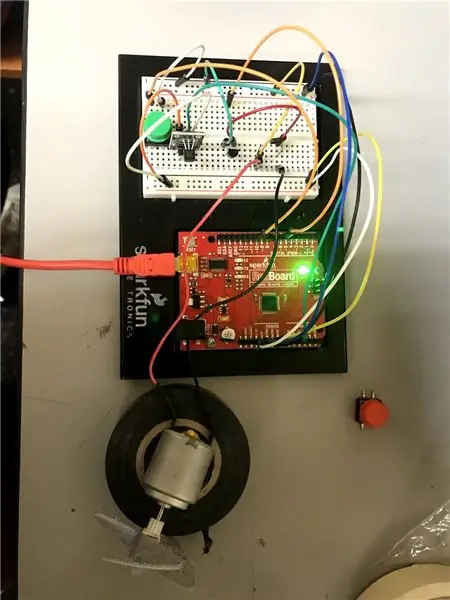

Din krets är nu redo att kodas och användas. Här är en bild av vår personliga krets.
Rekommenderad:
Det kompletta smarta hemmet: 9 steg

The Complete Smart Home: Detta projekt kan slå på och av de enkla 6A -belastningarna som takfläktar och lampor beroende på reläbetyg. Upp till 16 laster kan slås på och av från alla telefoner med Android, iOS, Java, Windows eller vad som helst webbaserad. Android har app för
10 grundläggande Arduino -projekt för nybörjare! Gör minst 15 projekt med en enda bräda !: 6 steg

10 grundläggande Arduino -projekt för nybörjare! Gör minst 15 projekt med en enda bräda !: Arduino Project &Handledningstavla; Innehåller 10 grundläggande Arduino -projekt. Alla källkoder, Gerber -filen och mer. Ingen SMD! Enkel lödning för alla. Lätt avtagbara och utbytbara komponenter. Du kan göra minst 15 projekt med en enda
ENERGISPARARE -PROJEKT MED MIKROKONTROLLERA - ATMEGA8A: 3 steg

ENERGY SAVER -PROJEKT MED MIKROKONTROLLERA - ATMEGA8A: LÄNKAR TILL PROJEKTET: https://www.youtube.com/watch?v=KFCSOy9yTtE, https://www.youtube.com/watch?v=nzaA0oub7FQ OCH https: // www .youtube.com / watch? v = I2SA4aJbiYoOverviewThis 'Energy Saver' device will give you a lot of power / energy saving though a
Payphone i hemmet: 6 steg (med bilder)

Payphone in the Home: Det här projektet startade troligen på grund av min udda besatthet av kvarter och myntdrivna enheter. Jag antar att legenderna om de gyllene dagarna med hackning och fransing hjälpte också. Tillagd till det faktum att mina trådlösa telefoner aldrig hittades när
USB -driven brännare! Detta projekt kan bränna igenom plast / trä / papper (roligt projekt måste också vara mycket fint trä): 3 steg

USB -driven brännare! Detta projekt kan brinna genom plast / trä / papper (roligt projekt måste också vara mycket fint trä): GÖR INTE DETTA MED USBEN !!!! Jag fick reda på att det kan skada din dator från alla kommentarer. min dator mår bra. Använd en 600ma 5v telefonladdare. jag använde detta och det fungerar bra och ingenting kan skadas om du använder en säkerhetsplugg för att stoppa strömmen
